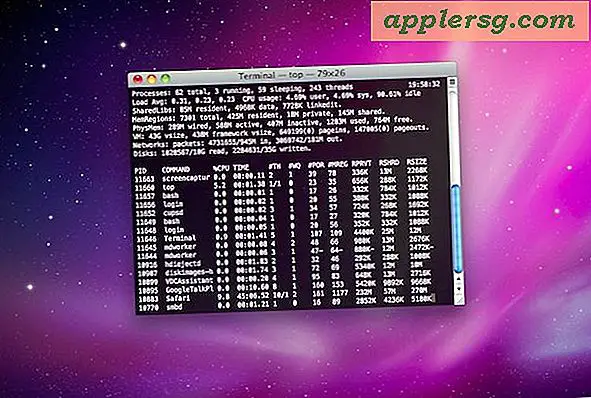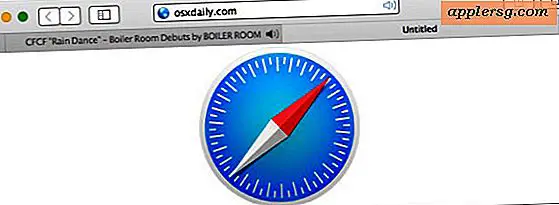Fix en fejlmeddelelse om "iTunes kunne ikke sikkerhedskopiere iPhone"
 Hvis du regelmæssigt foretager sikkerhedskopier af din iPhone, iPad eller iPod touch til computeren med iTunes, kan du sjældent blive en fejl, når iTunes rapporterer, at den ikke kan sikkerhedskopiere iOS-enheden. Dette ledsages normalt af en meget vag fejlmeddelelse som "iTunes kunne ikke sikkerhedskopiere iPhone" (navn) "fordi backupen ikke kunne gemmes på computeren" eller en "session mislykket " besked med et forslag om at afbryde forbindelsen og genstart enheden, før du prøver igen. Typisk efter advarselsdialogboksen løser ikke instruktionerne meget, så hvis du oplever en iTunes-backupfejl, skal du prøve følgende løsning for at kunne sikkerhedskopiere enheden igen.
Hvis du regelmæssigt foretager sikkerhedskopier af din iPhone, iPad eller iPod touch til computeren med iTunes, kan du sjældent blive en fejl, når iTunes rapporterer, at den ikke kan sikkerhedskopiere iOS-enheden. Dette ledsages normalt af en meget vag fejlmeddelelse som "iTunes kunne ikke sikkerhedskopiere iPhone" (navn) "fordi backupen ikke kunne gemmes på computeren" eller en "session mislykket " besked med et forslag om at afbryde forbindelsen og genstart enheden, før du prøver igen. Typisk efter advarselsdialogboksen løser ikke instruktionerne meget, så hvis du oplever en iTunes-backupfejl, skal du prøve følgende løsning for at kunne sikkerhedskopiere enheden igen.
Dette gælder for iTunes-sikkerhedskopier med Mac OS X og / eller Windows, lavet fra enhver iPhone, iPad eller iPod touch. Vi bryder dette ind i en nem at følge sæt af fejlfindingstrin:
- Opdater iTunes - den første ting du skal gøre er at få den nyeste version af iTunes. Dette alene kan løse problemet, hvis iOS-versionen er nyere end hvad der understøttes af iTunes-versionen. Du kan opdatere via iTunes selv eller ved at downloade den nyeste version fra Apples iTunes-side
- Omdøb backupfilen *, så det ikke er i konflikt med en ny sikkerhedskopiering ved at tilføje noget som "-OLDBACKUP" til mappenavnet - iTunes & IOS-backupfilerne er placeret i brugermappen afhængigt af skrivebordet OS:
- Mac OS X - ~ / Bibliotek / ApplicationSupport / MobileSync / Backup /
- Windows 8, 7, Vista - \ Brugere \ USERNAME \ AppData \ Roaming \ Apple Computer \ MobileSync \ Backup \
- Start en manuel backup med iTunes ved at vælge iPhone, iPad eller iPod touch fra enhedens menu og vælge at "Start backup"


På dette tidspunkt skal backupen fuldføre til iTunes som forventet. Hvis det ikke gør det, skal du gå videre til de næste par sæt fejlfindingstrin.
* Det er tilstrækkeligt at omdøbe sikkerhedskopieringsfilen, men i nogle situationer kan det være nødvendigt at lave en kopi af den eksisterende backupfil og flytte den til et andet sted på computeren. Slet derefter den gamle (eventuelt korrupte) backup fra iTunes via indstillinger> Enheder > Slet backup.

Gør kun dette, hvis ovenstående trick ikke virker, og vær sikker på at du laver en kopi af den eksisterende backup, før du fjerner den gamle.
Håndtere en "iTunes kunne ikke sikkerhedskopiere, fordi iPhone afbrudt" Fejl
En undertiden relateret fejlmeddelelse er en backupfejl på grund af at enheden afbrydes under en backup, med en besked som " iTunes kunne ikke sikkerhedskopiere iPhone (" navn "), fordi iPhone afbrudt ". Dette kan simpelthen være et problem med iTunes, der ikke registrerer enheden. Fra personlig oplevelse er det normalt at få fejlmeddelelsen 'frakoblet' normalt forbundet med en USB-strøm- eller forbindelsesfejl og kan løses ret simpelt ved at gøre følgende:
- Brug en anden USB-port på computeren
- Brug et andet USB / Lynkabel til at tilslutte iPhone / iPad / iPod til computeren
Dette er især tilfældet, hvis du har en beskadiget eller flot iPhone til USB-kabeladapter, der næsten ikke hænger sammen med noget elektrisk tape eller på anden måde har ledninger hængende. Mange af disse adaptere fejler regelmæssigt, og når de er beskadigede, er de mere tilbøjelige til at opleve forbindelsesproblemer med en computer.

Hvis din adapter er fysisk beskadiget og knapt hænger sammen, er det ofte muligt at få et nyt kabel til mange problemer vedrørende sikkerhedskopiering, strøm, opladning, overførsler og meget mere.
Alternativ Backup Solution: iCloud
Husk, om alt andet fejler, kan du sikkerhedskopiere iPhone, iPad eller iPod touch til iCloud direkte fra en enhed. Det skal kun tilsluttes en strømkilde og have en iCloud-kontoopsætning og konfigureret i iOS, så starter en sikkerhedskopi til iCloud bare ved at gå til Indstillinger> iCloud og starte en sikkerhedskopi til Apples iCloud-servere. Det er hurtigt, effektivt og fungerer næsten altid, især når iTunes er finicky eller bare ufuldstændigt fejler.